Win10 build 15063正式版系統(tǒng)的詳細(xì)安裝教程
Win10 build 15063正式版系統(tǒng)怎么安裝?微軟在4月11日正式推出了Win10創(chuàng)意者更新15063正式版,很多想嘗鮮的用戶希望升級到Win10 build 15063正式版系統(tǒng),卻愁于不知道Win10 build 15063正式版系統(tǒng)怎么安裝?下面小編給大家?guī)鞼in10 build 15063正式版系統(tǒng)的詳細(xì)安裝教程,希望能夠幫助到大家。
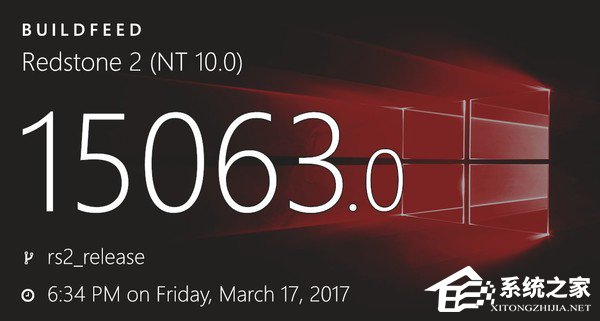
Win10自發(fā)布以來,總共歷經(jīng)了四個正式版本,分別是Build 10240(Version 1507)、Build 10586(Version 1511)以及Build 14393(Version 1607),而今年發(fā)布的Build 15063(Version 1703)是微軟為Win10推出的第四個正式版本。
教程使用到的原料:
微軟創(chuàng)意者更新15063正式版鏡像下載頁面:點此下載
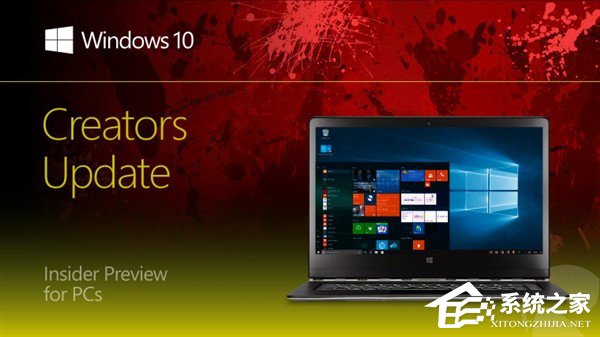
Win10 PC Build 15063更新修復(fù)內(nèi)容:
1、修復(fù)Build 15061以來Edge瀏覽器掛起和完全無響應(yīng)的可靠性問題
2、修復(fù)Insider用戶本地文件和注冊表鍵值與任何系統(tǒng)語言包相關(guān)聯(lián),導(dǎo)致啟用.NET Framework 3.5后語言包不能被安裝問題
Win10 build 15063正式版系統(tǒng)的詳細(xì)安裝教程:
提示:重裝或升級系統(tǒng)會導(dǎo)致系統(tǒng)盤數(shù)據(jù)丟失,建議您提前備份重要數(shù)據(jù)以避免任何損失。
1、開機點擊F12進入Boot Menu界面,選擇U盤引導(dǎo)啟動,出現(xiàn)如下界面,點擊任意鍵;
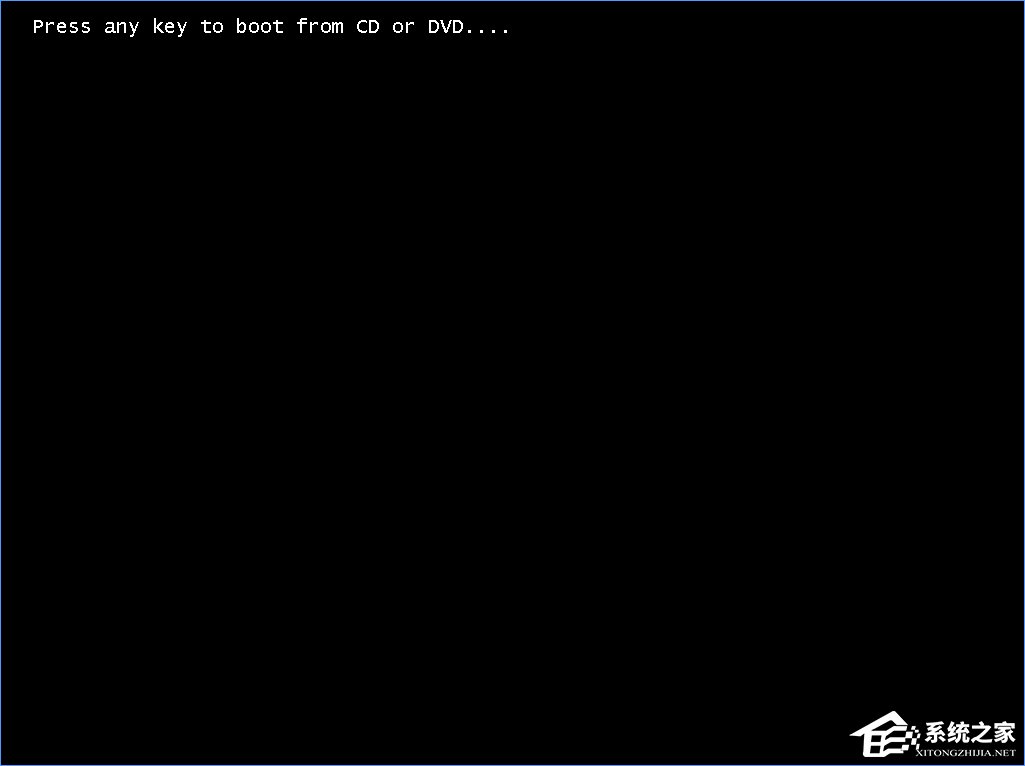
2、光盤或U盤安裝介質(zhì)引導(dǎo)啟動,稍等片刻看到與Win7/8/8.1相似的界面(語言、時間、鍵盤),點擊“下一步”;
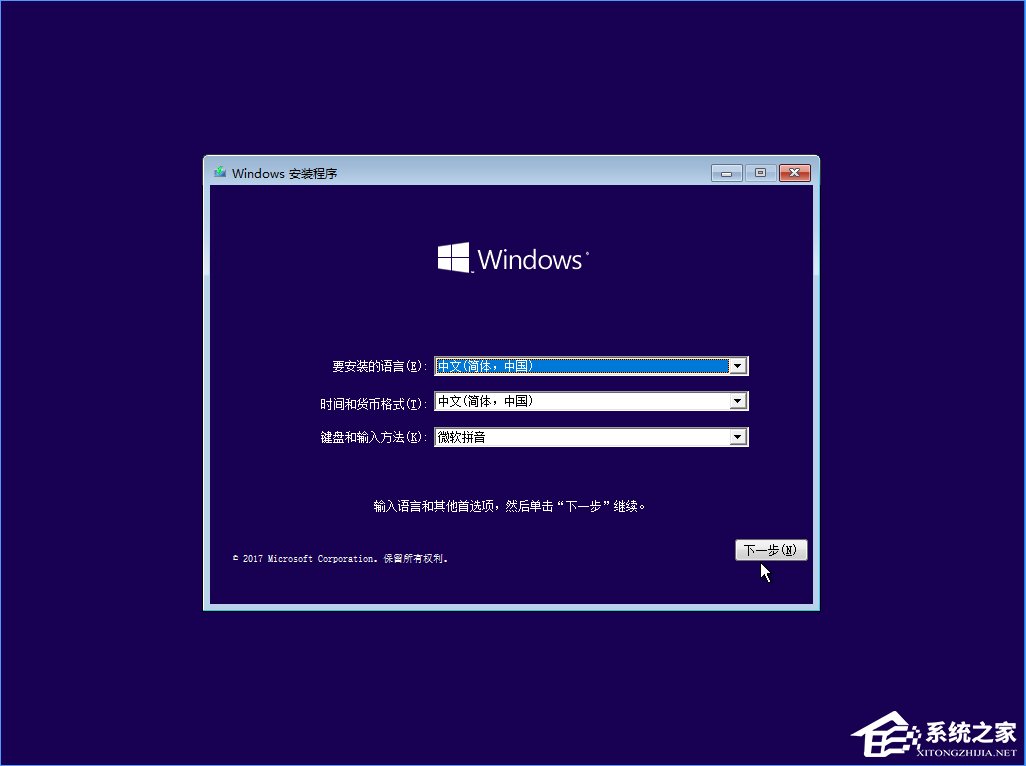
3、選擇“現(xiàn)在安裝”;
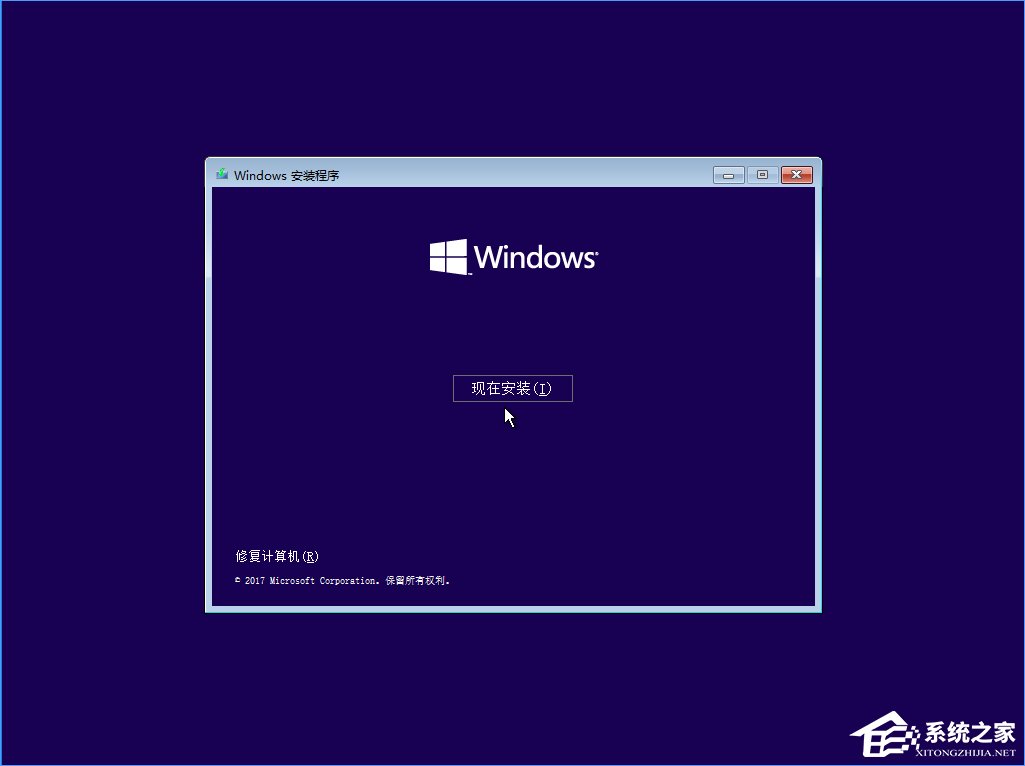
4、安裝程序正在啟動(稍等片刻);

5、激活Windows提示;
提示:全新安裝Win10系統(tǒng)可能會看到此界面,如有產(chǎn)品密鑰請輸入,并點擊下一步,或者可選擇“我沒有產(chǎn)品密鑰”,但是系統(tǒng)安裝完畢后需要再次激活。
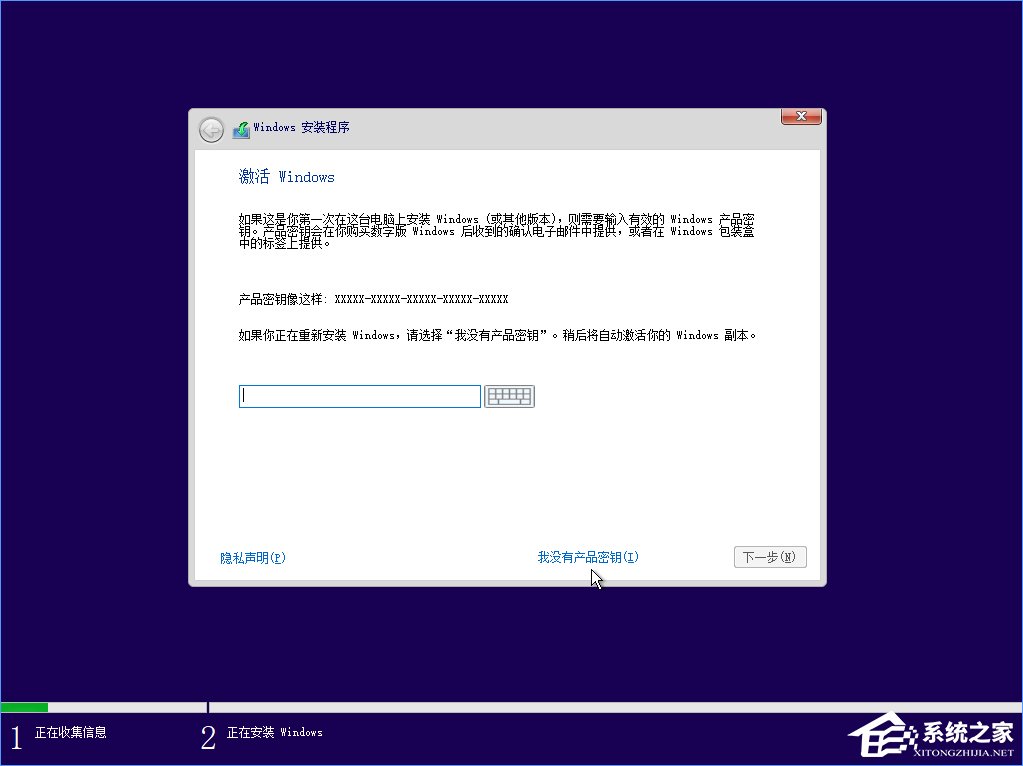
6、選擇要安裝的操做系統(tǒng),點擊下一步;
提示:如果是多版本的鏡像文件會看到此界面,單一版本的系統(tǒng)安裝鏡像無此界面。
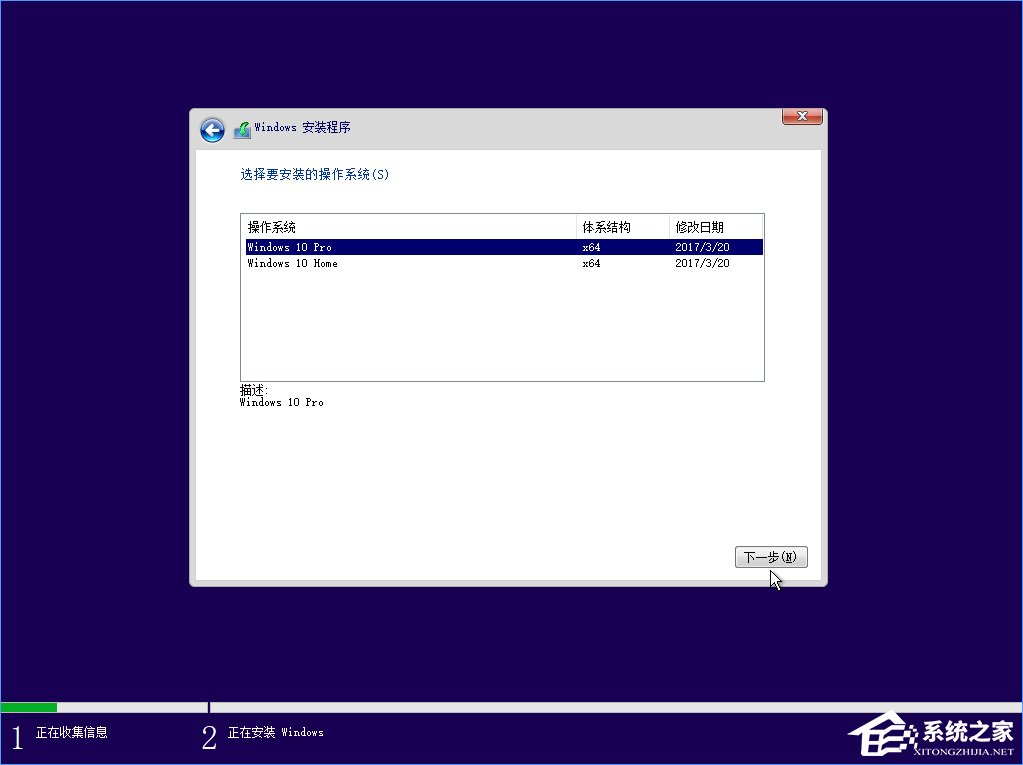
7、勾選“我接受許可條款”,點擊“下一步”;
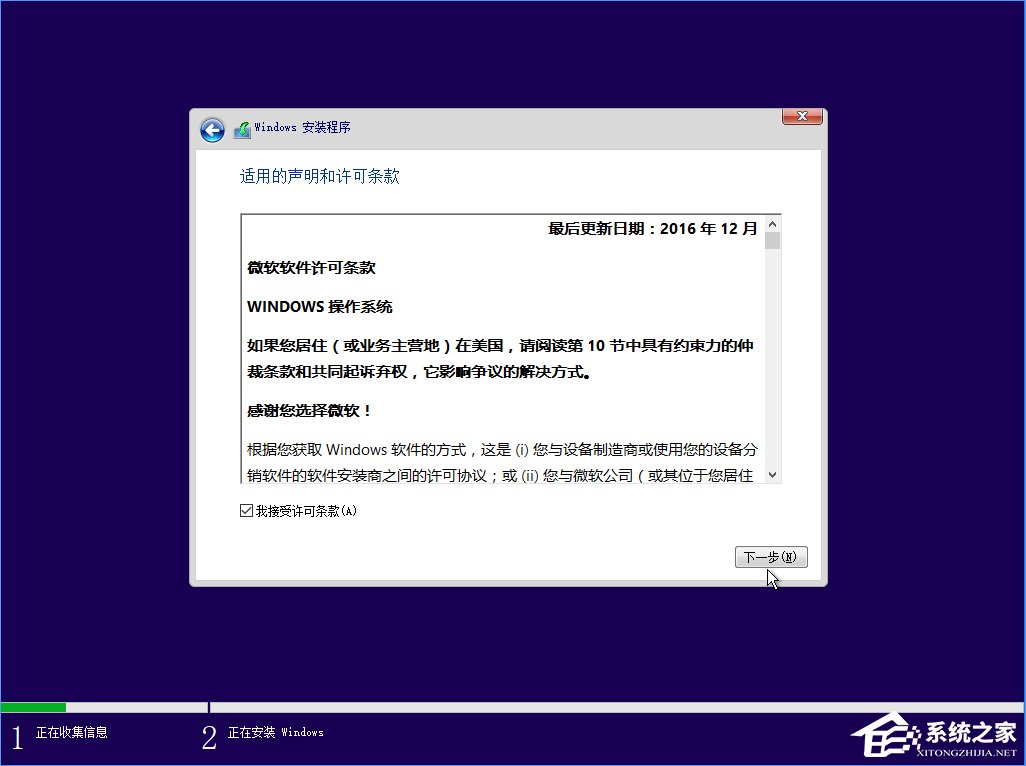
8、你想執(zhí)行哪種類型的安裝?(全新安裝Win10系統(tǒng),請選擇自定義:僅安裝Windows(高級))
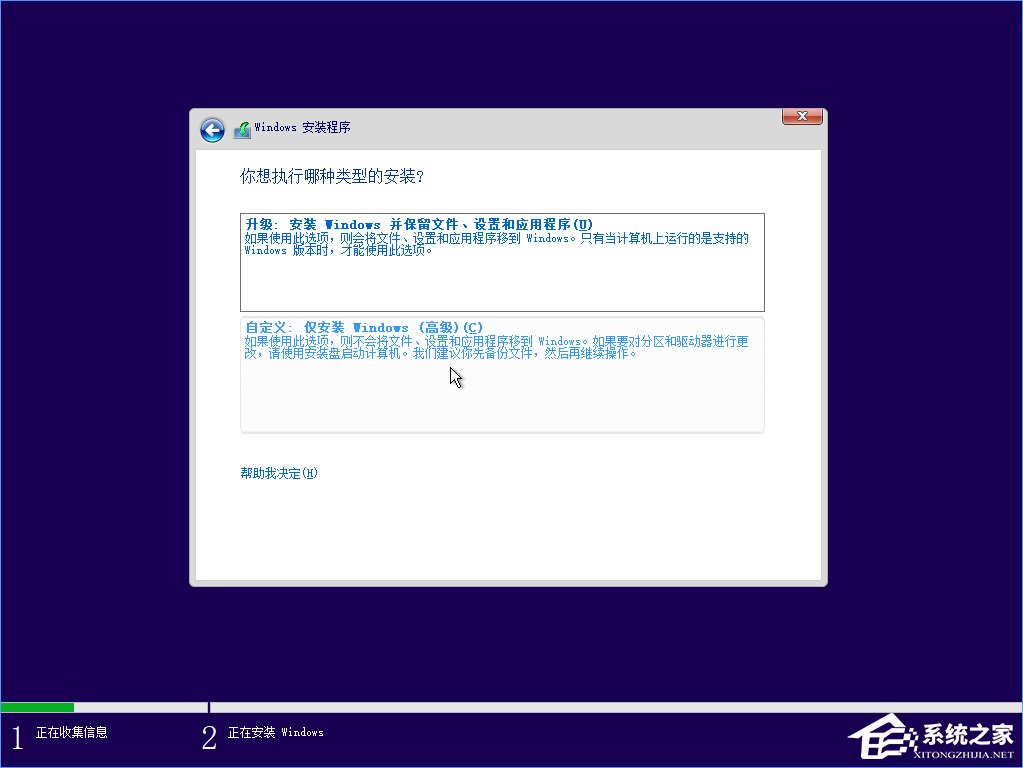
9、你想將Windows安裝在哪里?(此界面可針對硬盤進行分區(qū)新建、刪除、格式化等操做;如沒有看到刪除或新建,請查看是否有“驅(qū)動器選項(高級)”這個選項,如有,請點擊該選項。)
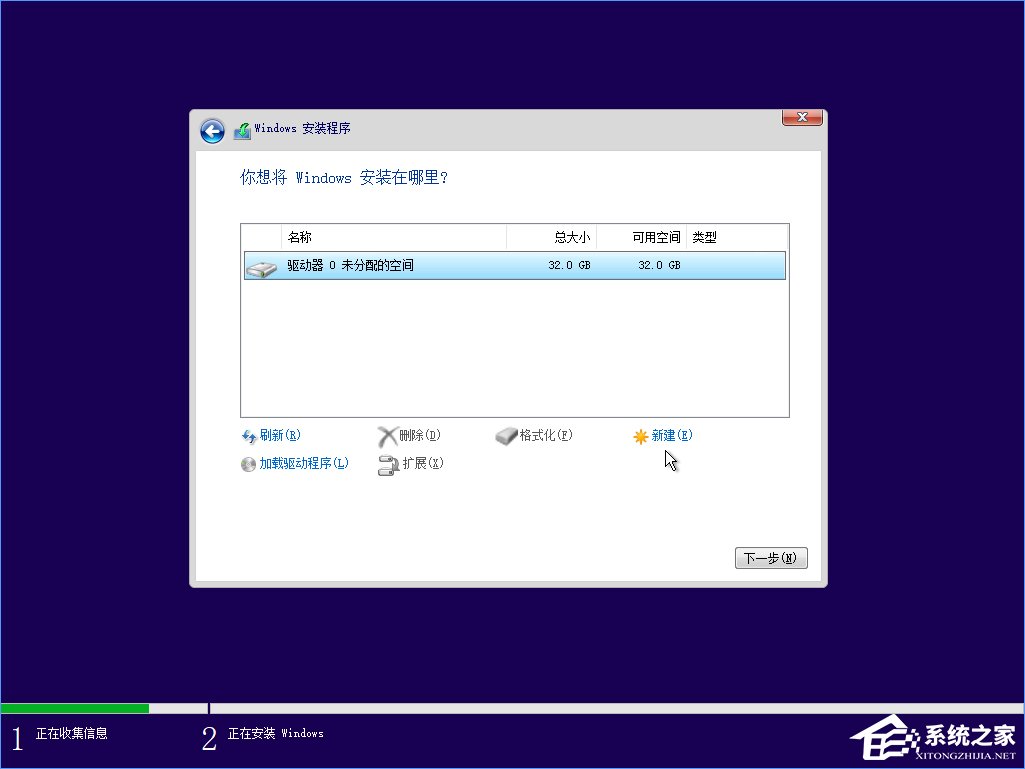
10、點擊“新建”,輸入分區(qū)容量數(shù)值,計算單位MB,點擊“應(yīng)用”;

11、創(chuàng)建分區(qū)提示信息,點擊“確定”;
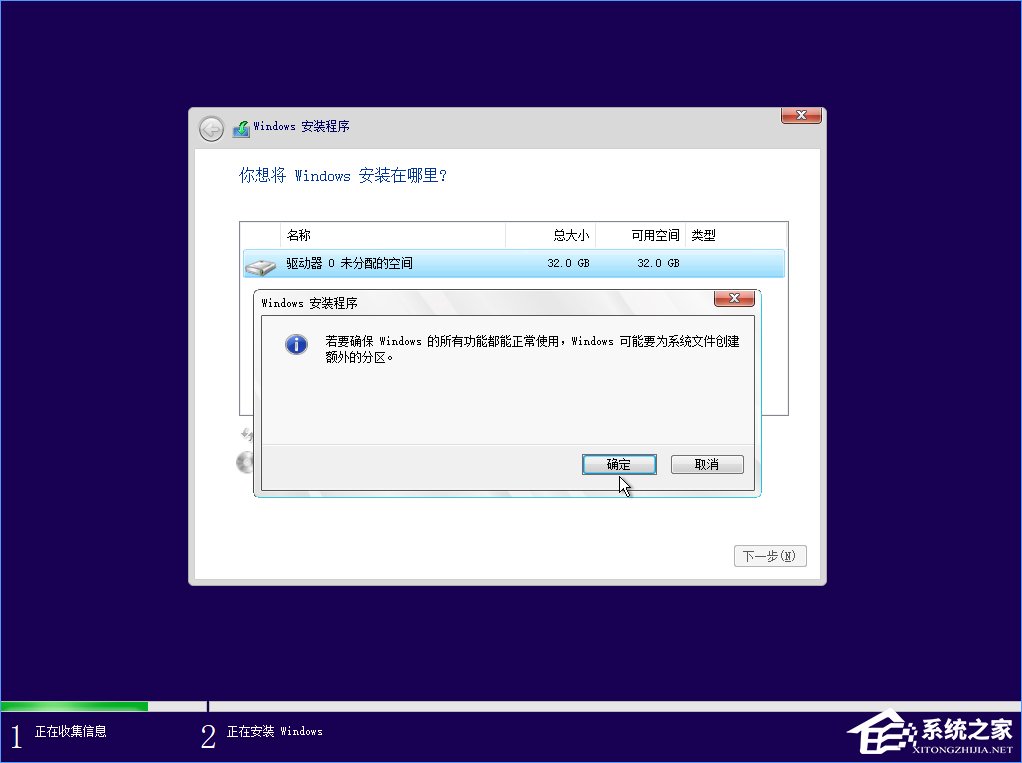
12、自動列出創(chuàng)建好的分區(qū),這里選擇“驅(qū)動器0分區(qū)4 主分區(qū)”,點擊“下一步”;
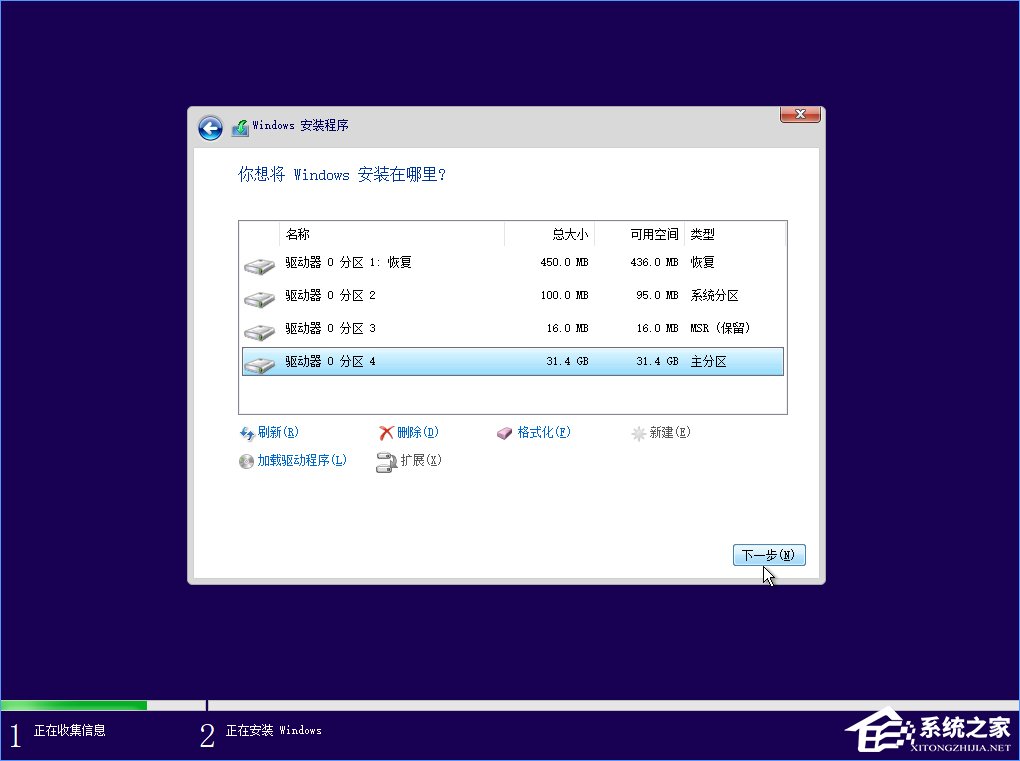
13、正在安裝Windows;
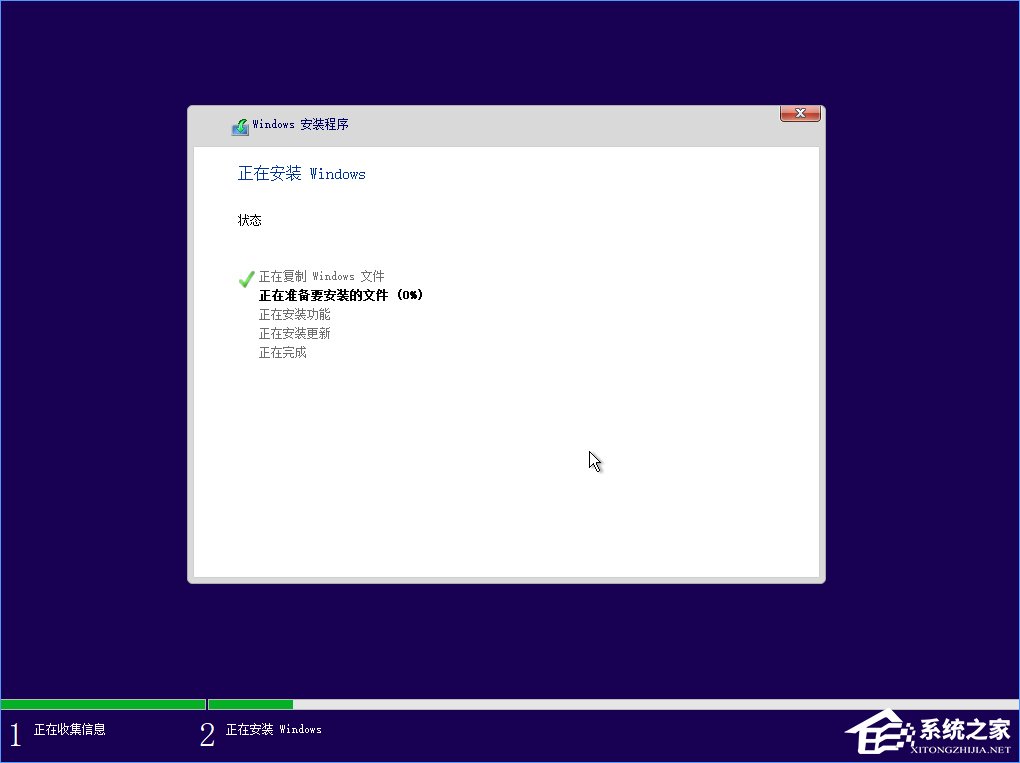
14、文件拷貝完畢,Windows需要重啟才能繼續(xù),點擊“立即重啟”;
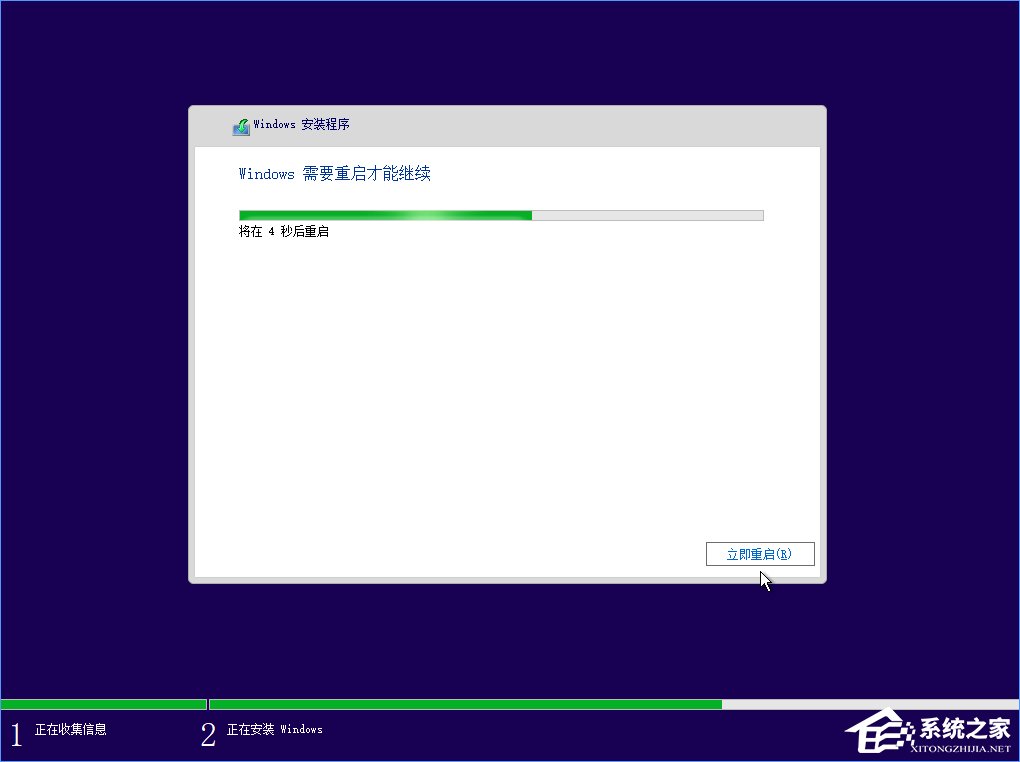
15、系統(tǒng)初始化;
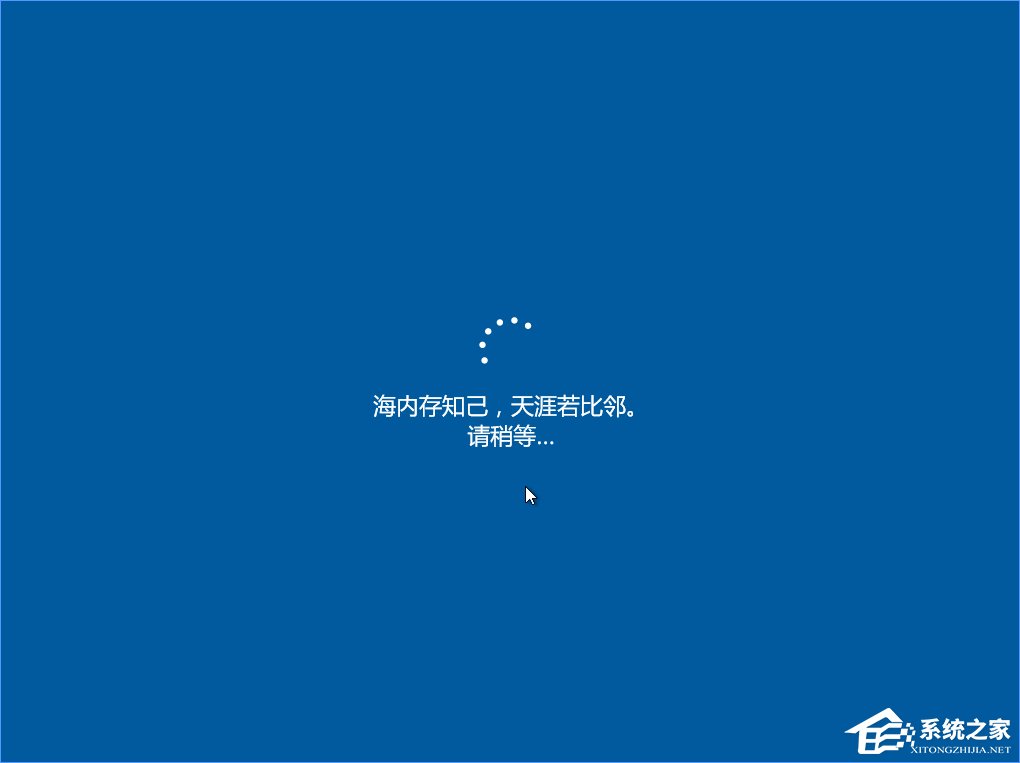
16、如果您電腦中的聲卡已被Windows內(nèi)置驅(qū)動庫識別,那么在系統(tǒng)初始化過程中全程均有語音導(dǎo)航提示,如果您不想聽到語言提示,可以點擊屏幕右下方的揚聲器圖標(biāo),設(shè)置靜音即可。
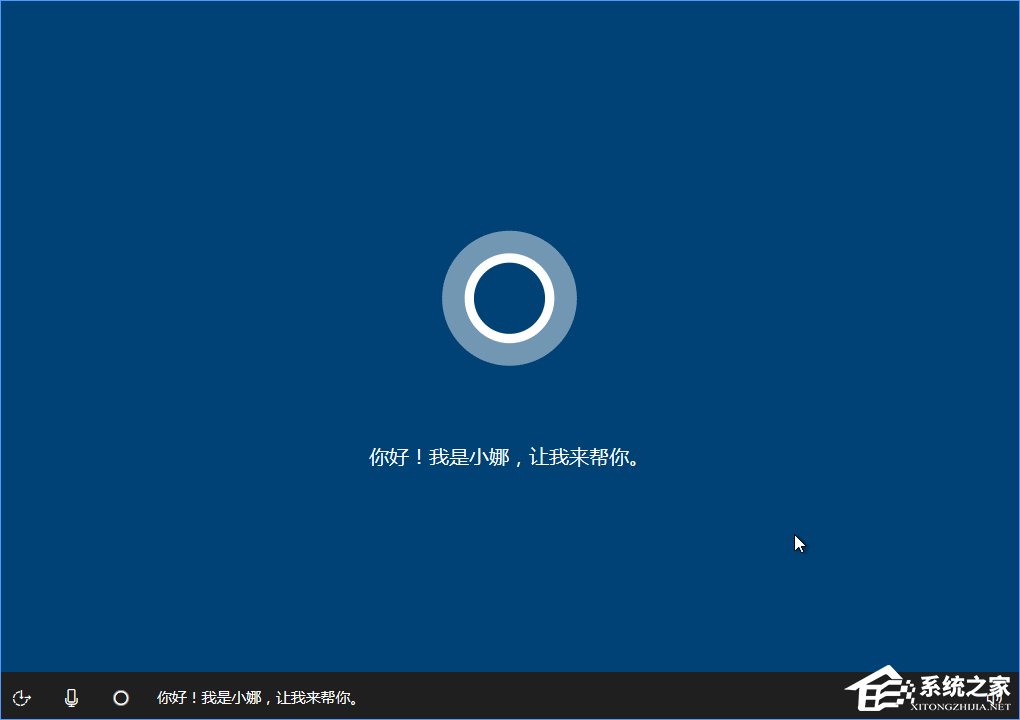
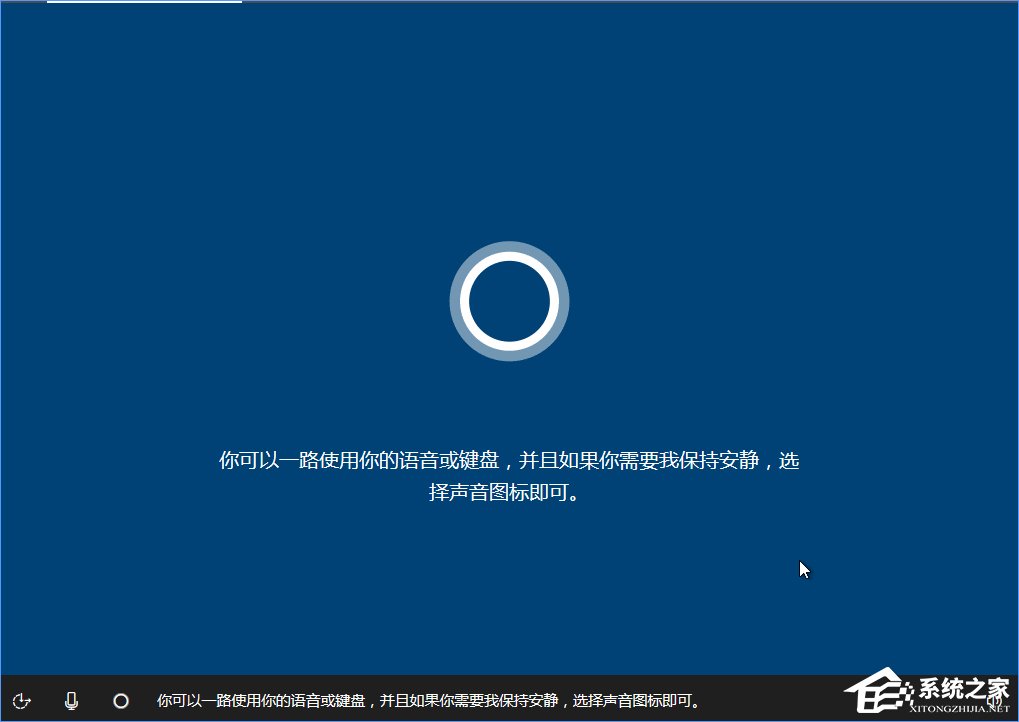
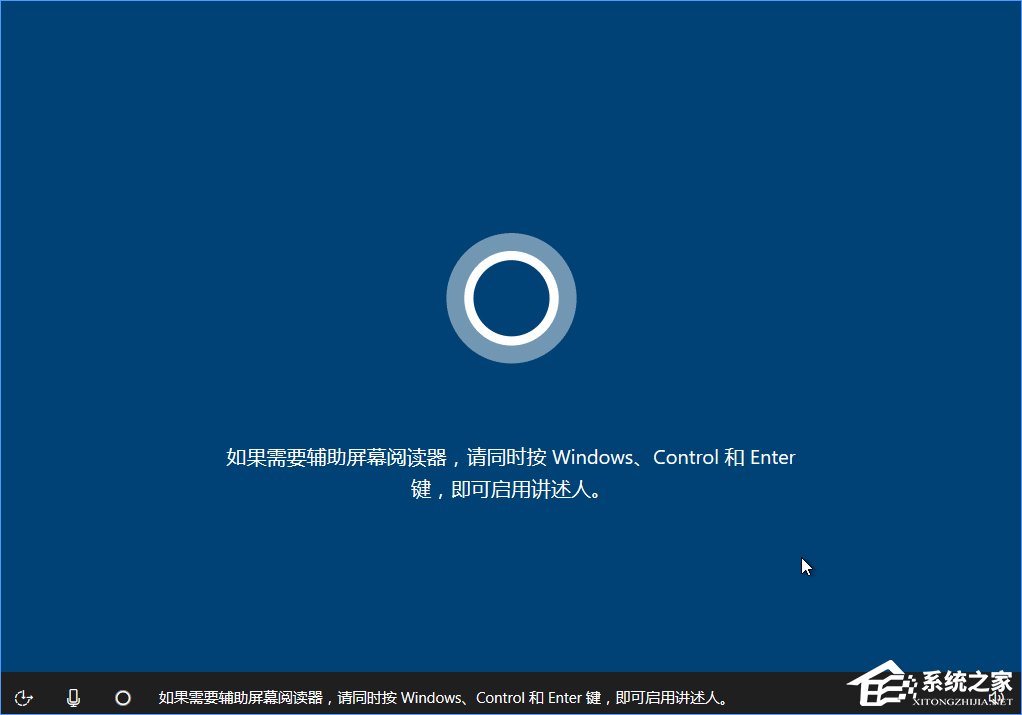
17、讓我們先從區(qū)域設(shè)置開始,選擇“中國”,點擊“是”;
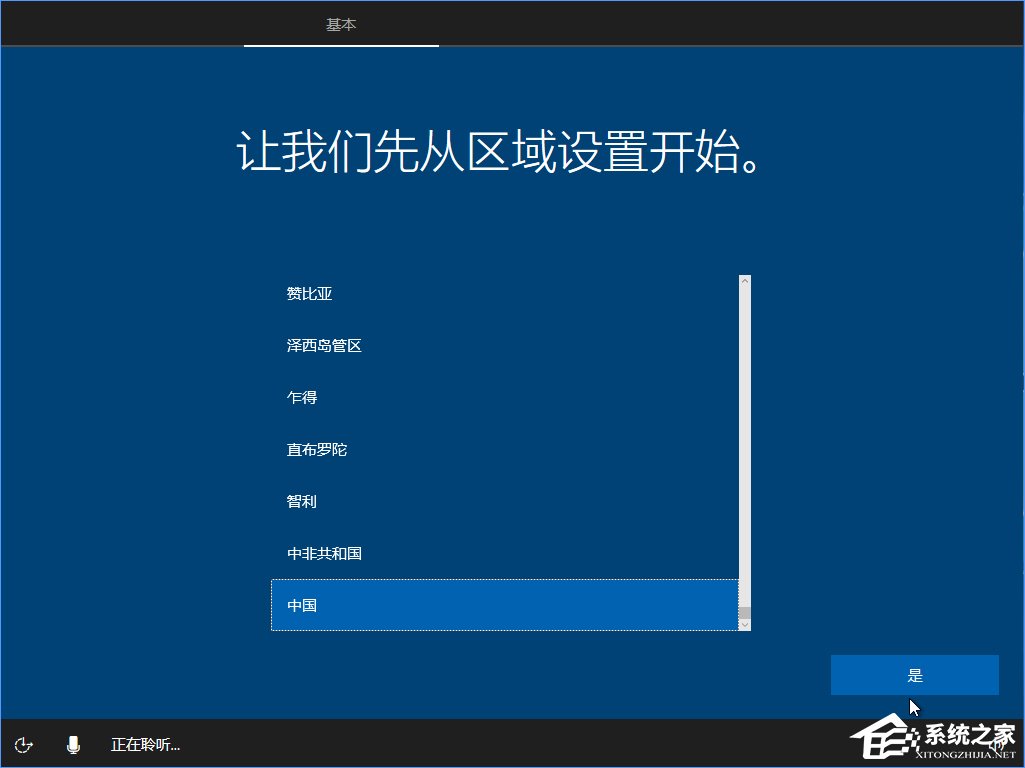
18、這種鍵盤布局合適嗎?選擇您需要的設(shè)置后點擊“是”;
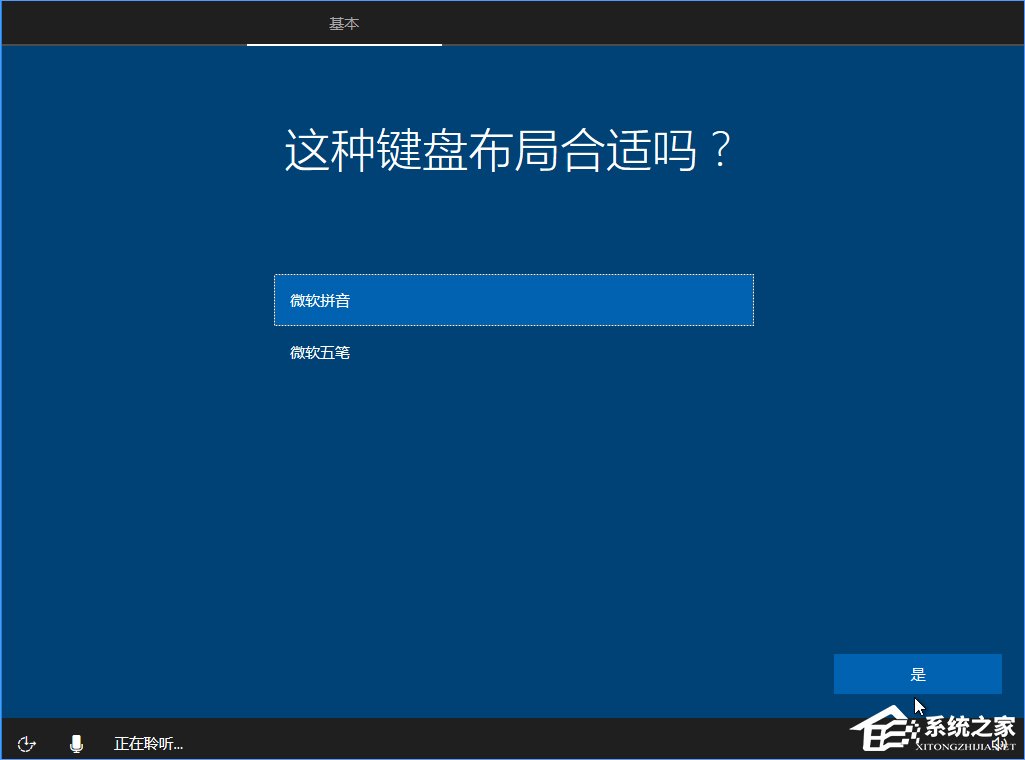
19、是否想要添加第二種鍵盤布局?根據(jù)您的需要點擊“添加布局”或“跳過”;
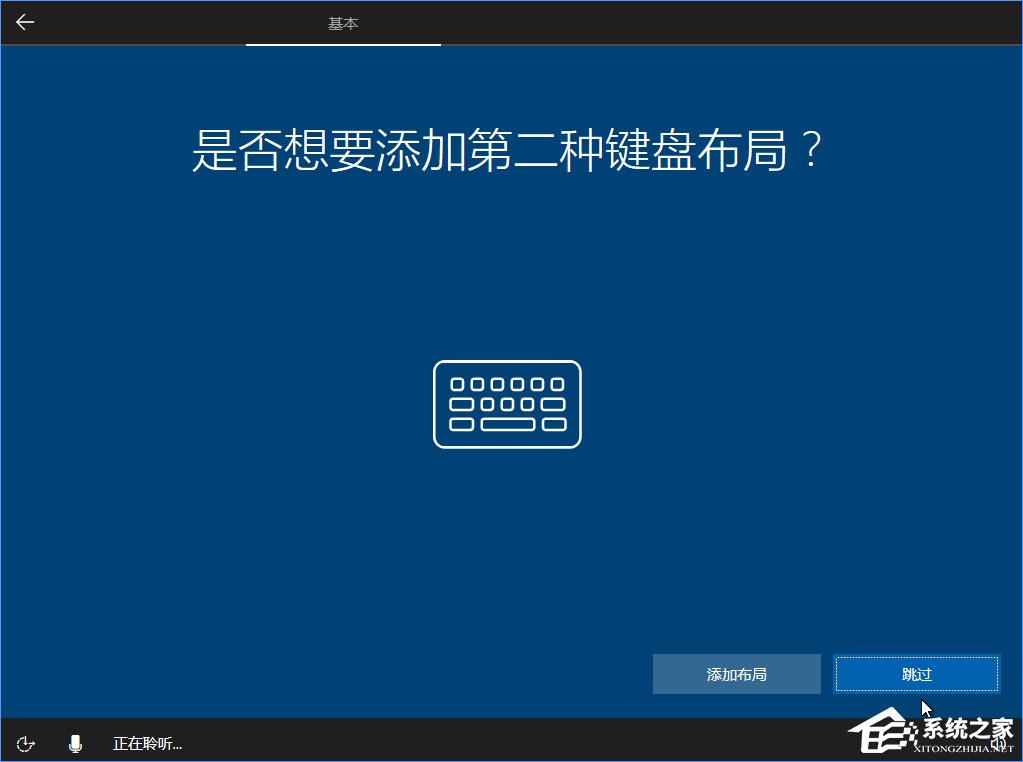
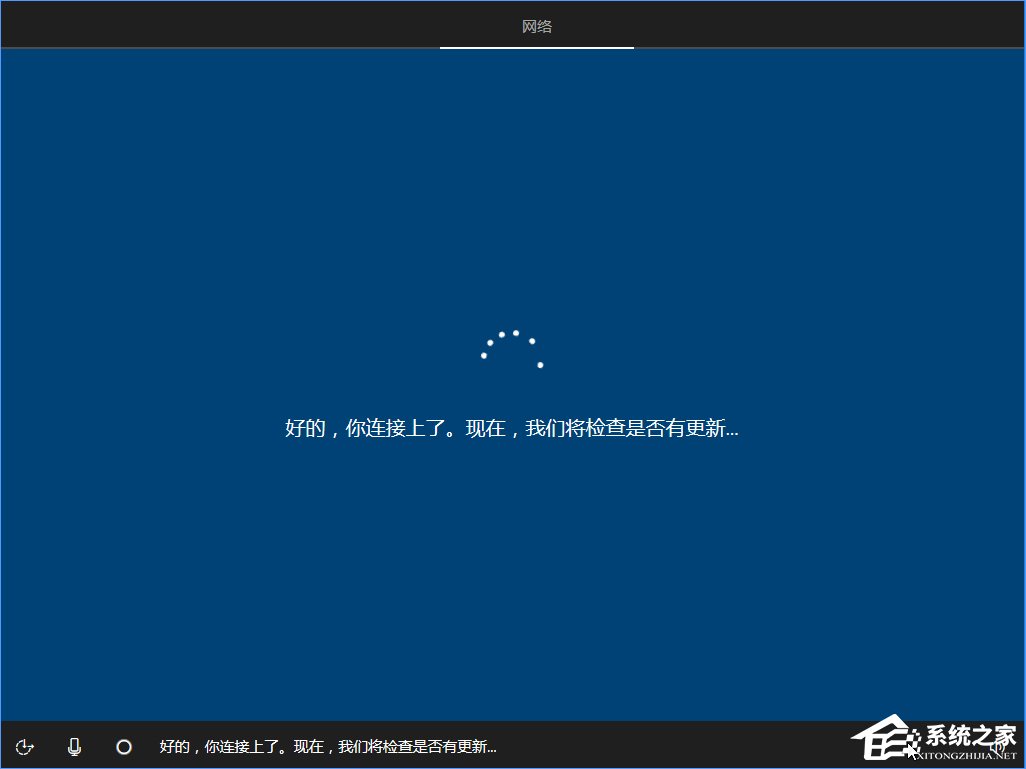
20、希望以何種方式進行設(shè)置?一般個人選擇“針對個人使用進行設(shè)置”,點擊“下一步”;
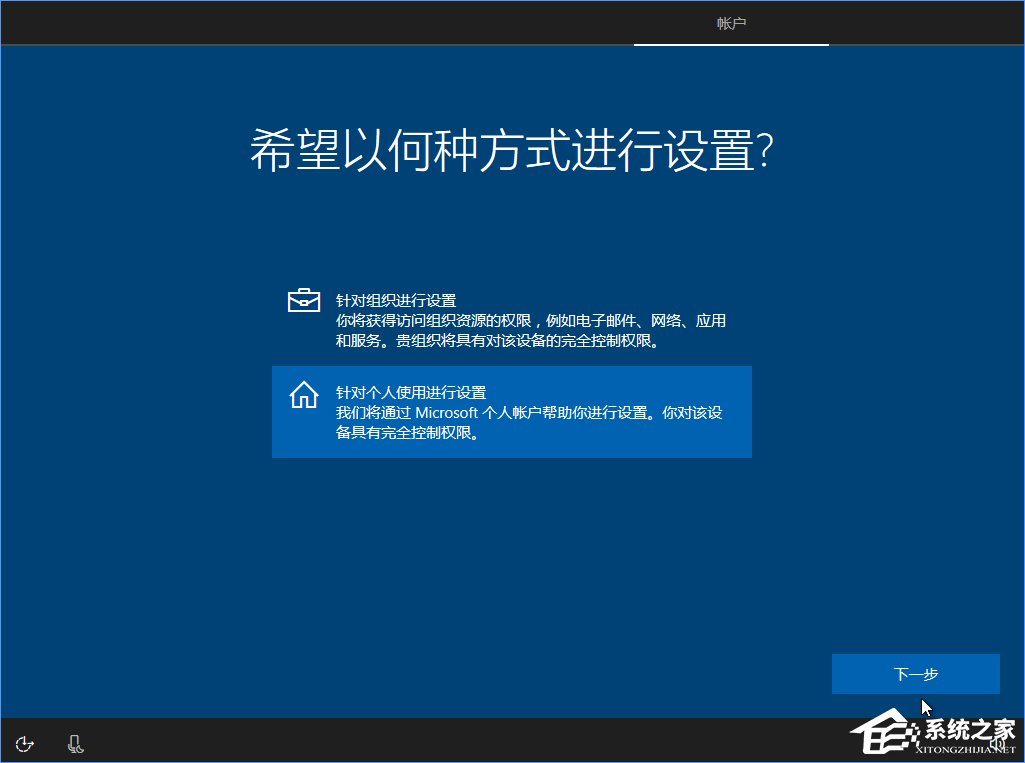
21、如果您當(dāng)前已經(jīng)擁有微軟帳戶,請輸入您的微軟帳戶名稱,點擊“下一步”;
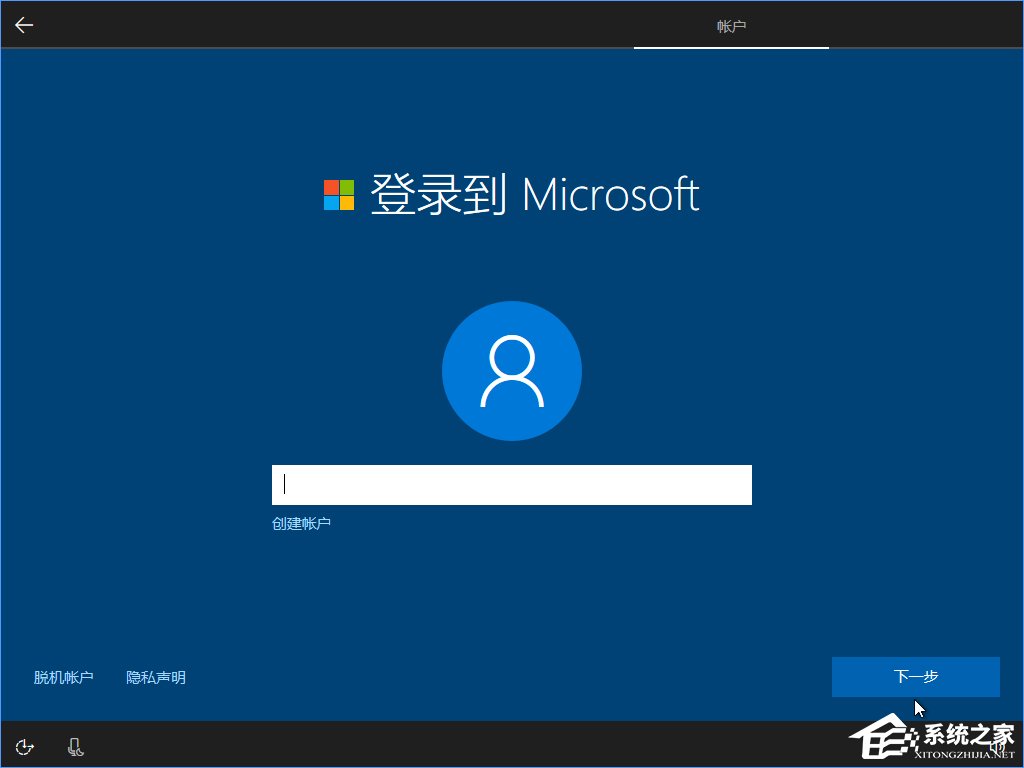
注:如果您希望使用本地帳戶登錄:
1)請點擊“脫機帳戶”;
2)誰將會使用這臺電腦?請輸入本地帳戶(脫機帳戶)名稱,點擊“下一步”;

3)創(chuàng)建容易記住的密碼,輸入后點擊“下一步”;
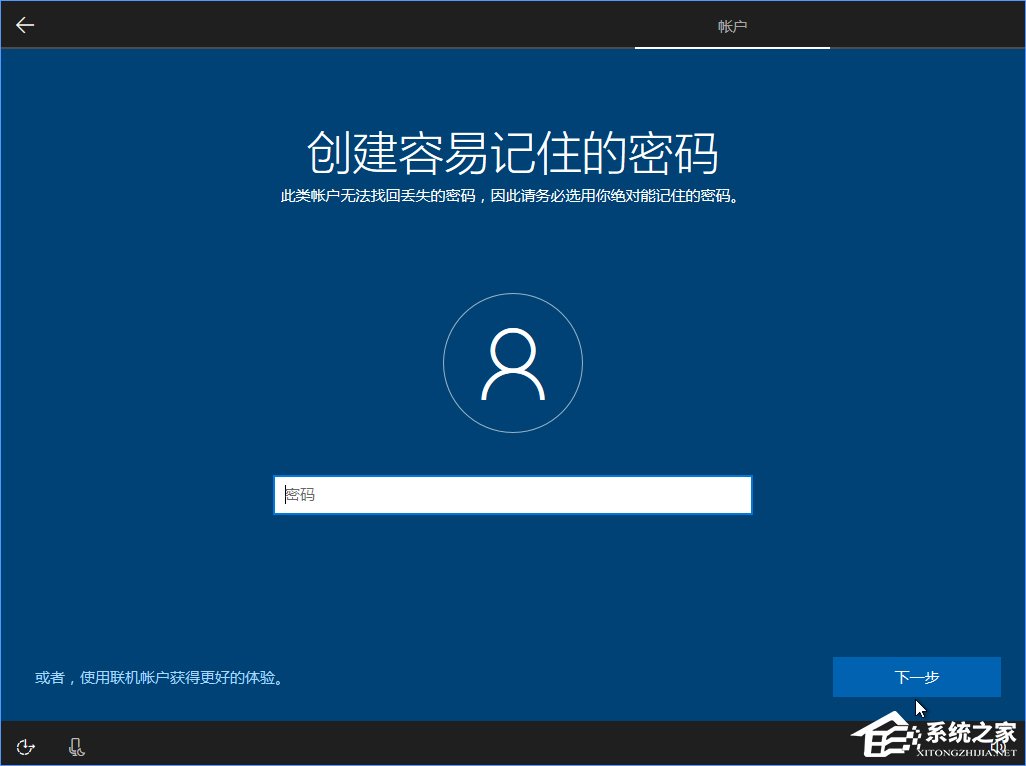
4)確認(rèn)你的密碼,輸入與上一步相同的密碼,點擊“下一步”;
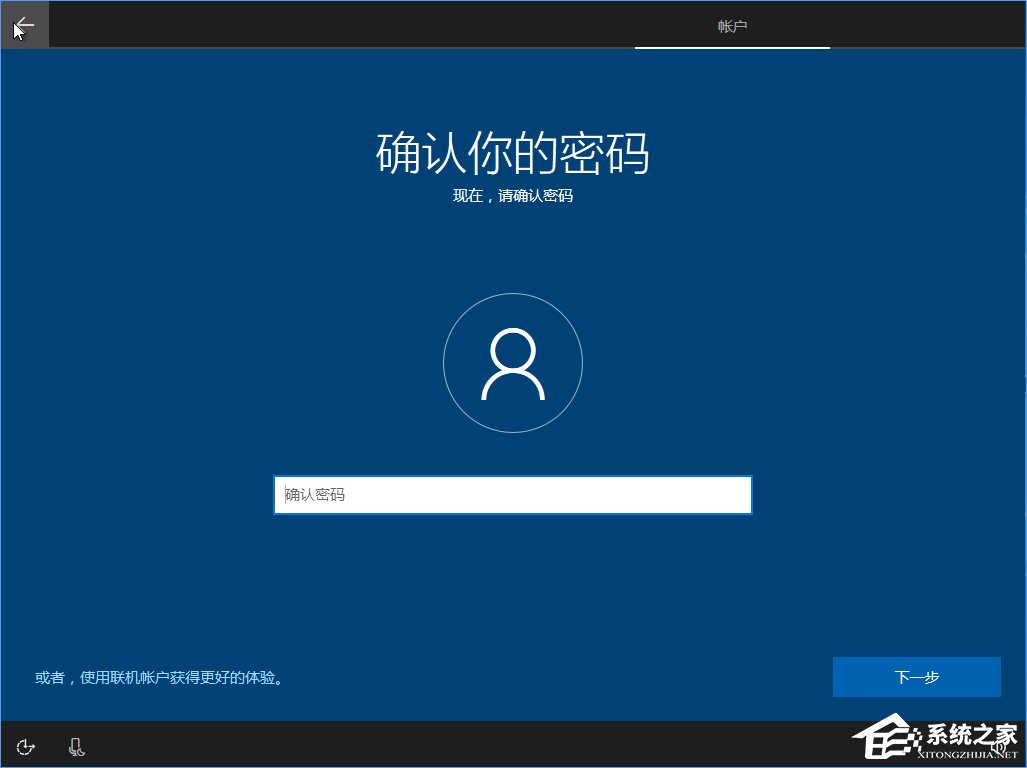
5)添加密碼提示,輸入有助于您找回密碼的提示信息,點擊“下一步”。
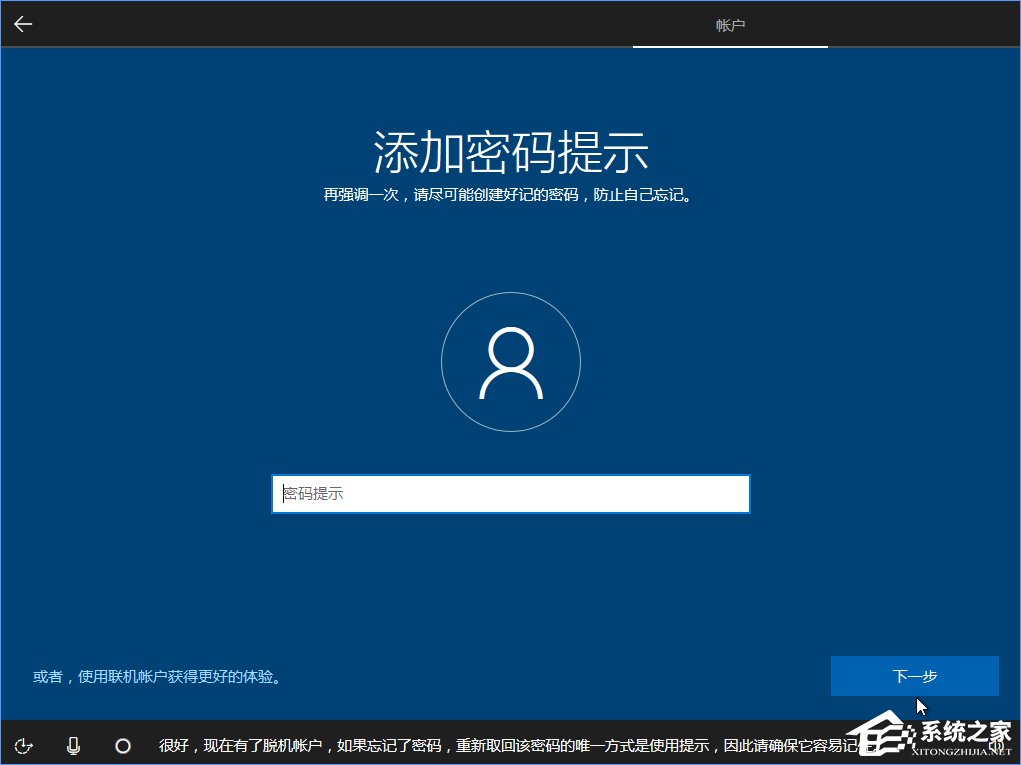
22、如果您希望使用微軟帳戶登錄,但目前尚未申請微軟帳戶,請點擊“創(chuàng)建帳戶”;
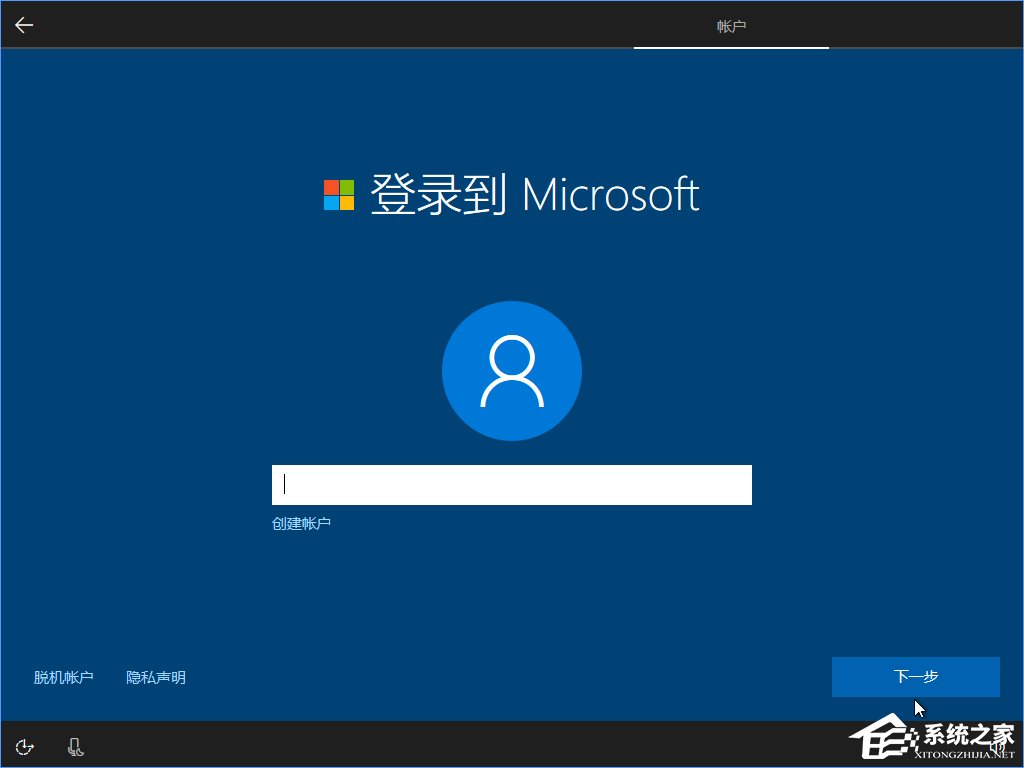
23、讓我們來創(chuàng)建你的帳戶,輸入電子郵件(電子郵箱)地址,此處建議您輸入您的個人郵箱,例如:QQ郵箱、126、163郵箱等。
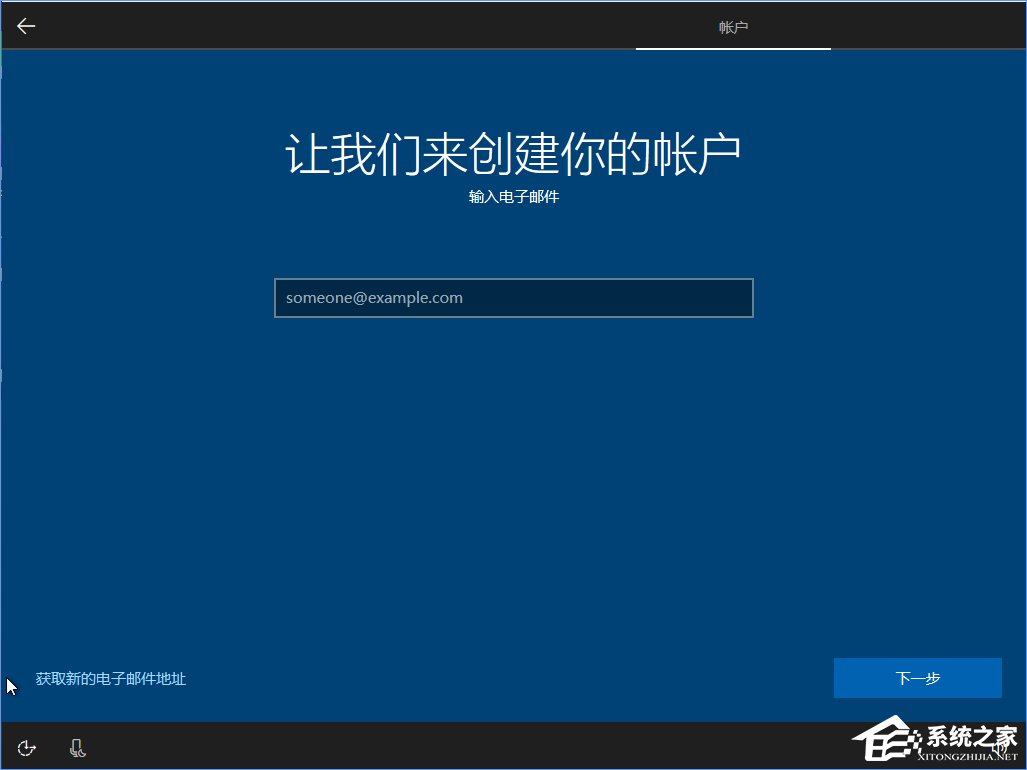
24、如果您希望創(chuàng)建outlook.com帳戶,請點擊“獲取新的電子郵件地址”;
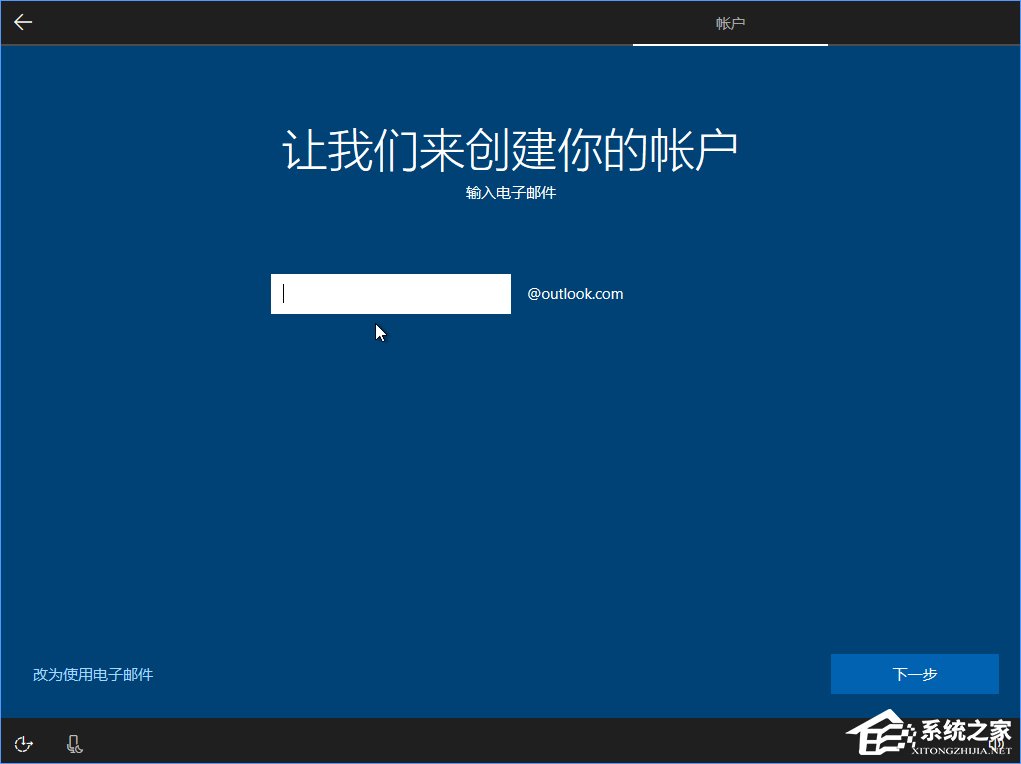
25、創(chuàng)建密碼,將在登錄到Microsoft帳戶時使用此密碼,輸入后點擊“下一步”;
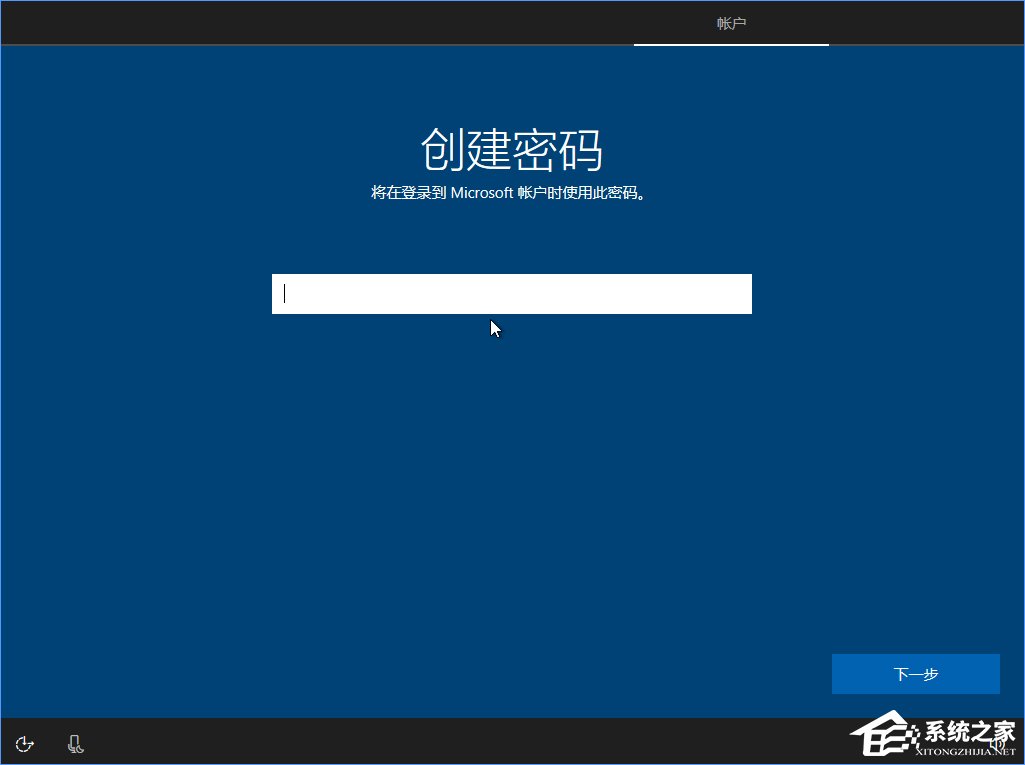
26、輸入國家/地區(qū)和出生日期,“國家/地區(qū)”選擇“中國”,“出生日期”根據(jù)您的實際情況進行選擇,點擊“下一步”;
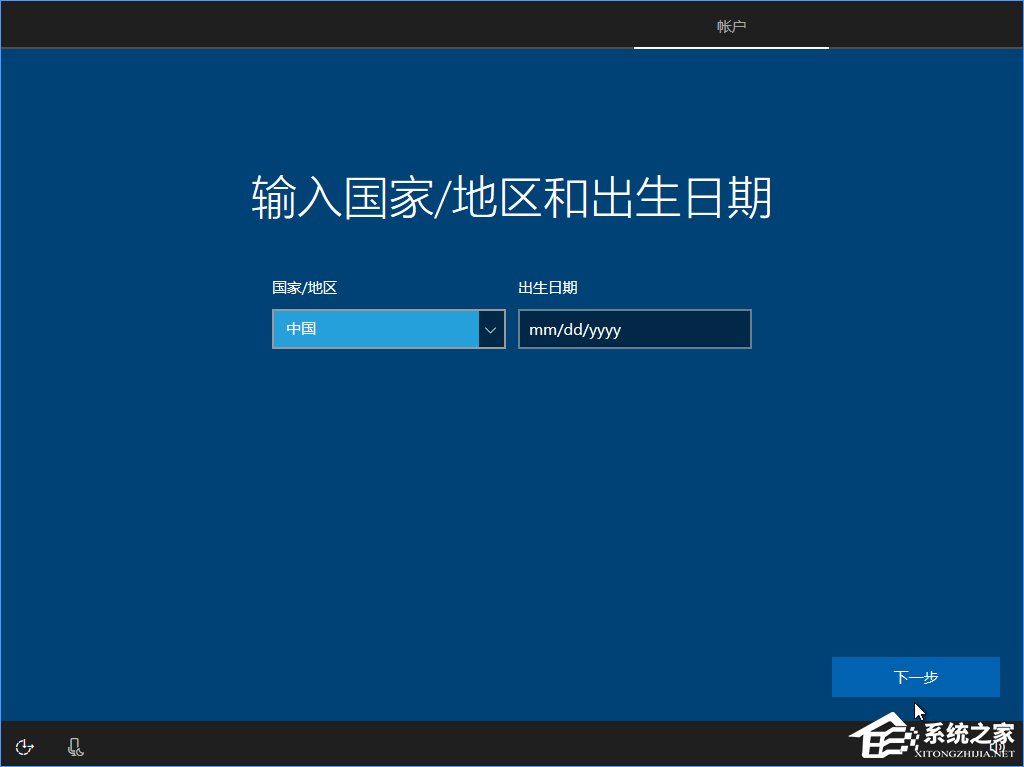
27、查看與你最相關(guān)的內(nèi)容,根據(jù)您的需求選擇,點擊“下一步”;
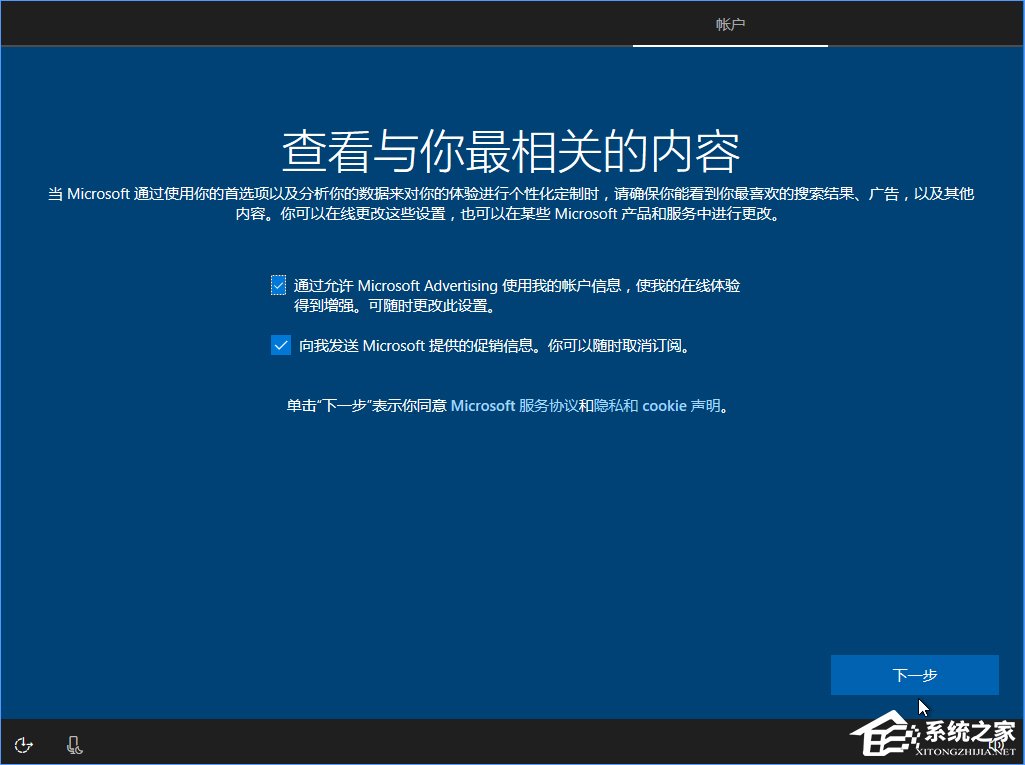
28、是否設(shè)置PIN?如果您不需要設(shè)置PIN,點擊“以后再說”;如果您需要設(shè)置,點擊“設(shè)置PIN”;
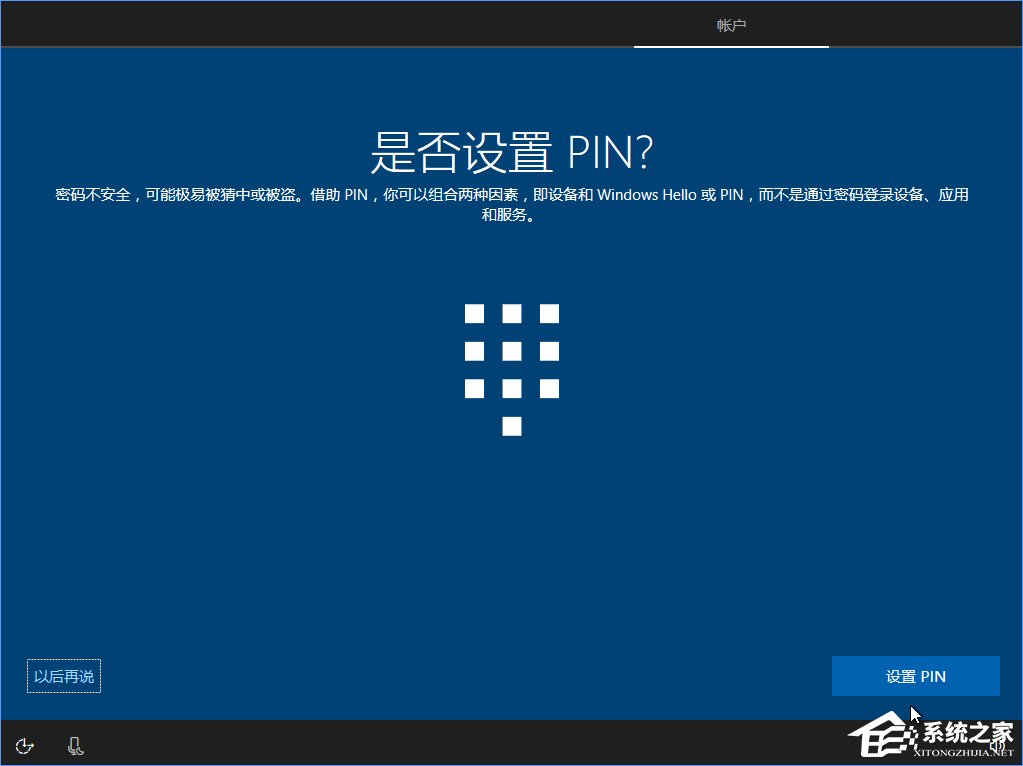
29、是否設(shè)置PIN?輸入PIN碼后,點擊“確定”;
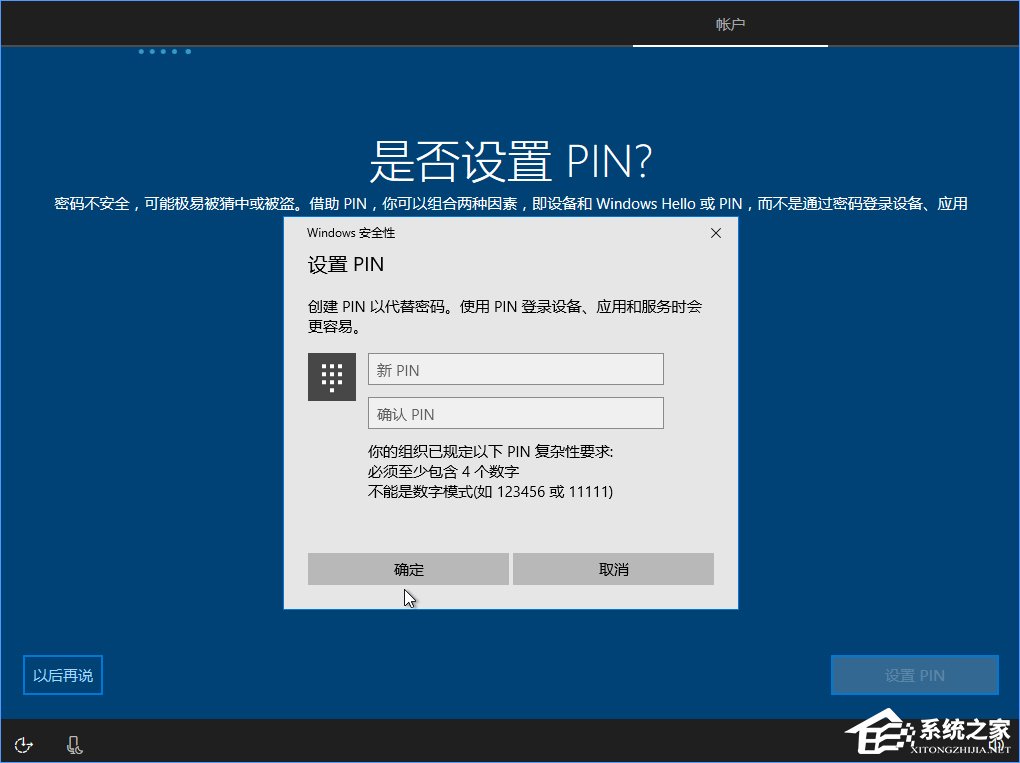
30、是否讓Cortana作為你的個人助理?根據(jù)您的實際需求選擇“否”或“是”;
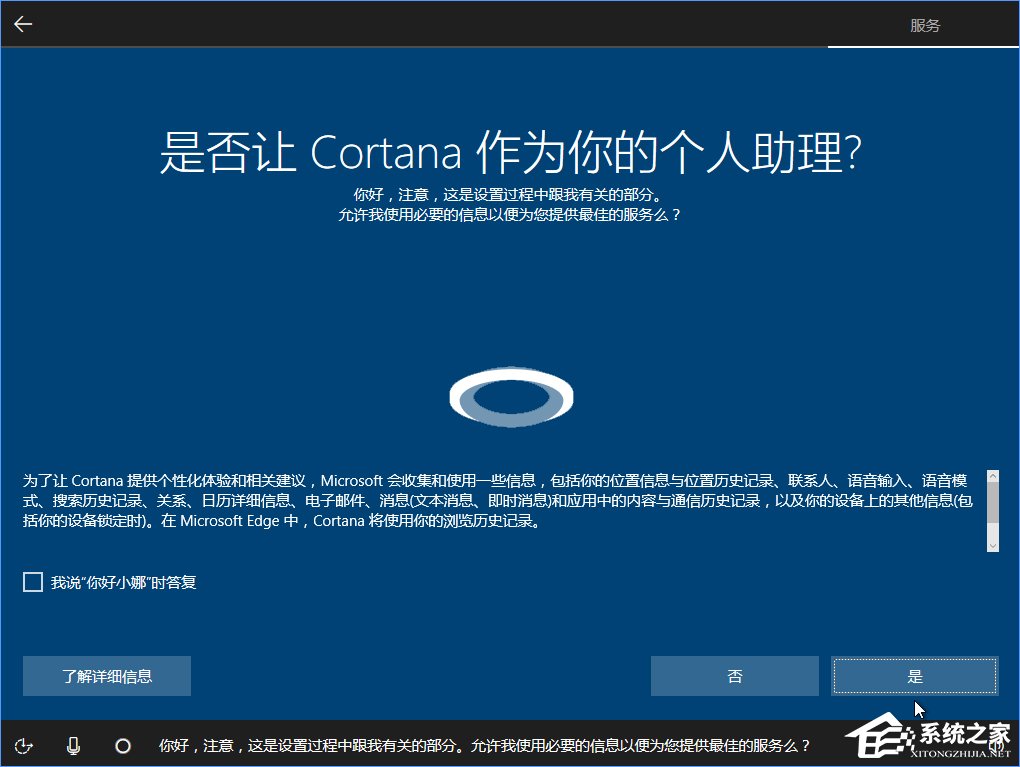
31、為你的設(shè)備選擇隱私設(shè)置,根據(jù)您的實際需求選擇后,點擊“接受”;
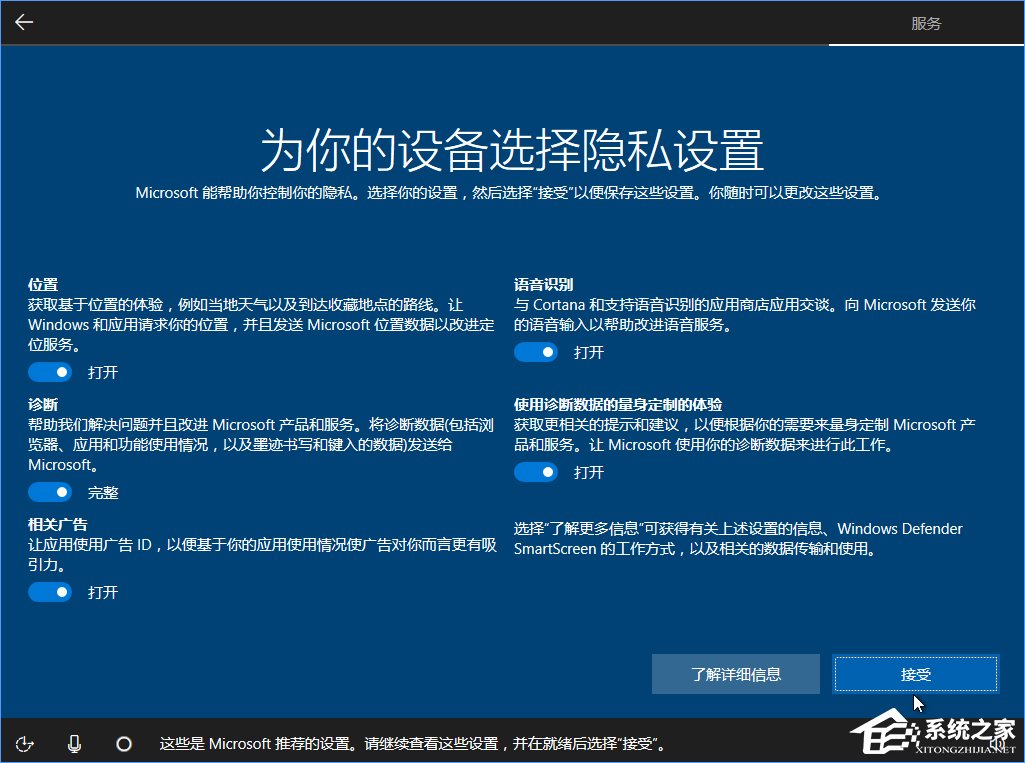
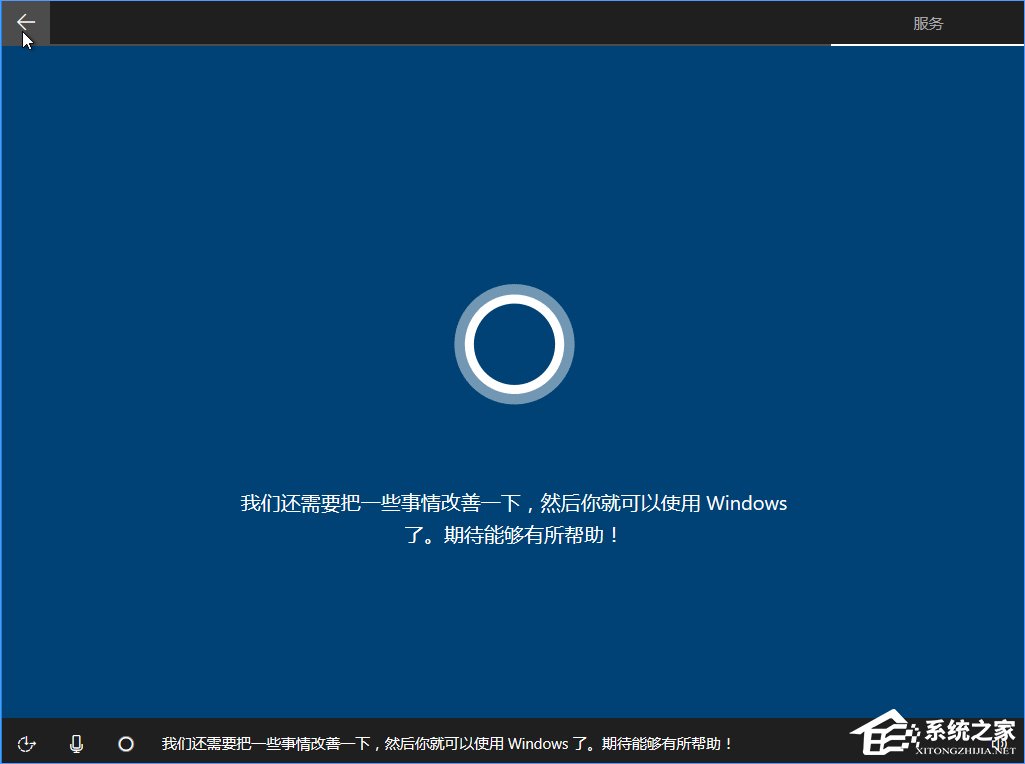


32、現(xiàn)在已經(jīng)登錄Win10的系統(tǒng)桌面,您可以開始體驗Win10系統(tǒng)了。
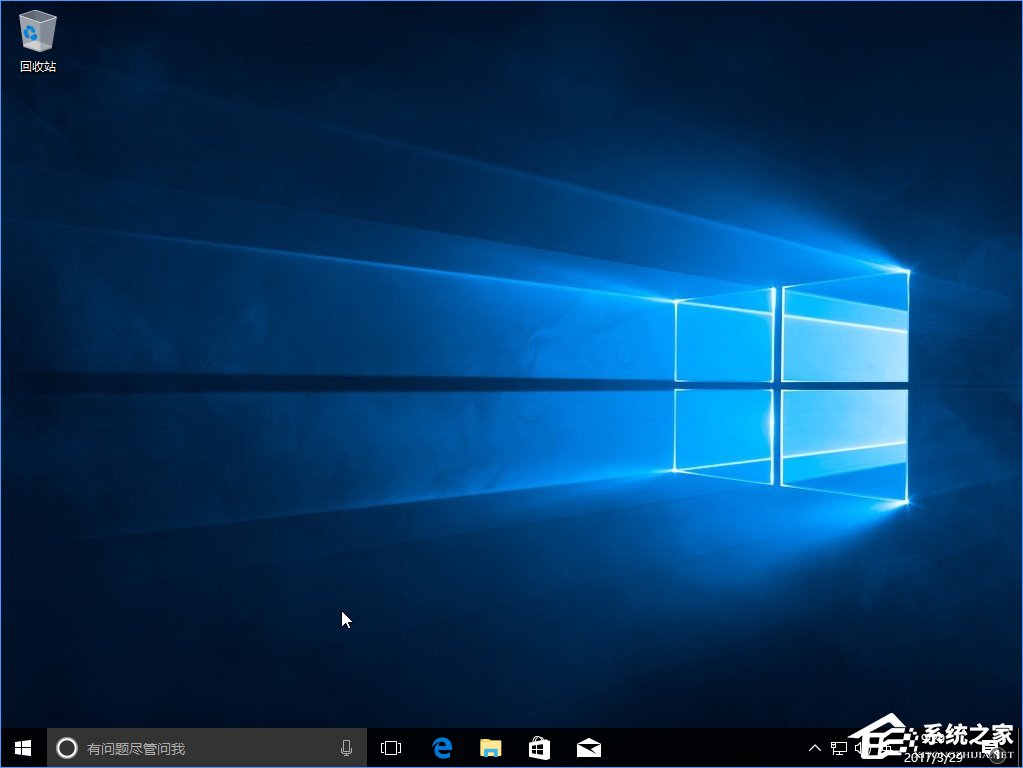
上述便是Win10 build 15063正式版系統(tǒng)的詳細(xì)安裝教程,想嘗鮮的用戶,可以按照小編的操作步驟來安裝Win10 build 15063正式版系統(tǒng)。
相關(guān)文章:
1. VMware Workstation虛擬機安裝VMware vSphere 8.0(esxi)詳細(xì)教程2. 統(tǒng)信UOS怎么增加刪除字體? UOS系統(tǒng)添加移除字體的技巧3. Mac版steam錯誤代碼118怎么解決?Mac版steam錯誤代碼118解決教程4. Debian11怎么結(jié)束進程? Debian殺死進程的技巧5. Centos7安裝Chacha20加密算法詳解6. CentOS上的安全防護軟件Selinux詳解7. Unix文件系統(tǒng)和pwd命令實現(xiàn)詳解8. Win11安卓子系統(tǒng)WSA 2211.40000.11.0更新發(fā)布 升級至 Android 139. uos如何安裝微信? uos系統(tǒng)微信的安裝教程10. 鼠標(biāo)怎么設(shè)置為左手? deepin20左手鼠標(biāo)設(shè)置方法

 網(wǎng)公網(wǎng)安備
網(wǎng)公網(wǎng)安備